
A bekezdések behúzása a Google Dokumentumokban hozzáférést igényel a vonalzóhoz, amelyet csak a teljes webes verzióban talál. Az uralkodó nincs jelen a mobilalkalmazásokban.
Bármilyen okból a Google Docs nem teszi elérhetővé a vonalzót a mobilalkalmazásaiban. A Google Dokumentumok sem engedi, hogy stílusokat formázzon behúzásokra. Tehát, ha behúzásokat szeretne létrehozni, akkor a teljes webes verziót kell használnia, és láthatóvá kell tennie a vonalzót.
Első lépésként válassza ki azokat a bekezdéseket, amelyekre a behúzást alkalmazni kívánja (vagy válassza ki a teljes dokumentumot a Ctrl + A billentyűkombinációval).
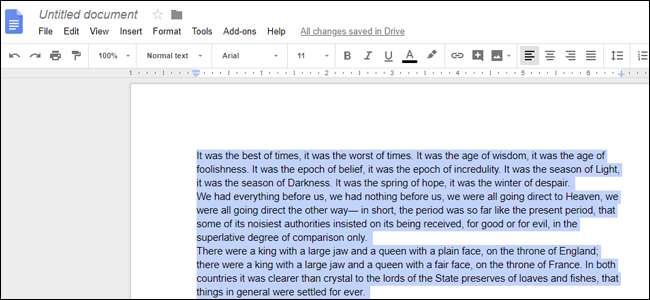
Ezután vessen egy pillantást a dokumentum tetején található vonalzóra (ha nem látja a vonalzót, lépjen a Nézet> Vonalzó megjelenítése pontra). A vonalzó bal oldalán két világoskék jelző látható egymásra rakva: felül egy vízszintes sáv, alul egy lefelé néző háromszög.
A vízszintes sáv az Első sor behúzása jelölő. Az első sor behúzásának vezérlésére szolgál a kiválasztott bekezdéseken. A háromszög a Bal Behúzás jelölő. A kiválasztott bekezdések behúzásának vezérlésére szolgál.
Alapértelmezés szerint mindkét jelző az oldal bal szélének jobb szélén van beállítva (így a szövege közvetlenül a margó szélétől indul), de ezt megváltoztathatja.
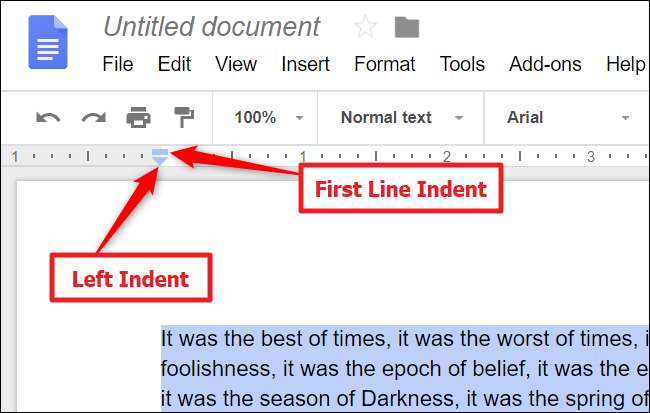
Kezdjük a legáltalánosabb típusú behúzás létrehozásával - az első soros behúzással. Jelöljön ki egy vagy több bekezdést, majd húzza jobbra az Első sor behúzása jelölőt. Ez egy kicsi elem, amely pontos kis kattintást igényel, ezért szükség esetén használja a böngésző zoom funkcióját.
Ahogy jobbra húzza a jelölőt, egy függőleges vonal jelenik meg, így a behúzása sorba kerülhet, a tetején pedig egy fekete doboz jelenik meg, amely azt jelzi, hogy hány hüvelyknyire van behúzva. Engedje el a jelölőt, amikor a helyére került, és a bekezdések megmutatják az új behúzást.
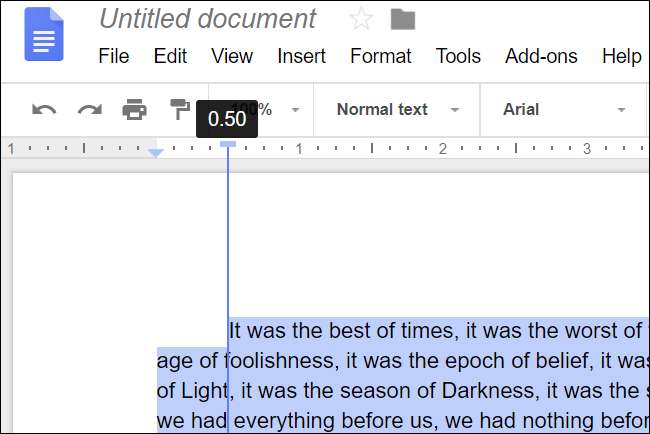
Használhatja a Bal behúzás jelölőt, ha a kiválasztott bekezdések összes sorát be akarja húzni a bal margótól. Válassza ki a bekezdéseit, majd húzza jobbra a Bal behúzás jelölőt. Ezúttal a bekezdések összes sora jobbra mozog. Ez a fajta behúzás hasznos, ha képeket vagy oldalsó fejléceket szeretne oldalra venni.
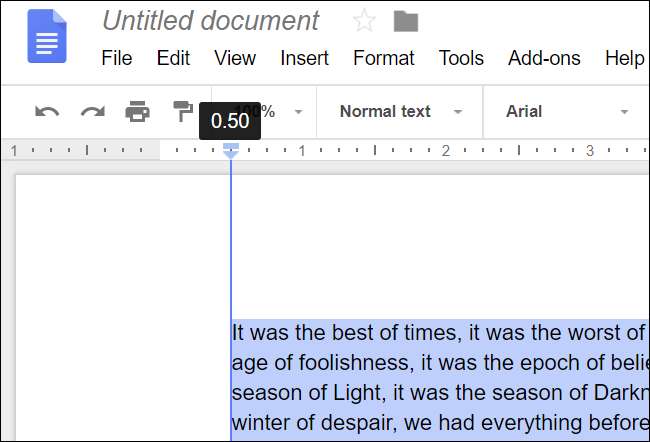
A két jelző kombinációjával létrehozhatunk úgynevezett függő behúzást (néha negatív behúzásnak is nevezzük), ahol a bekezdés első sora nem behúzott, de az összes következő sor igen. Ezeket gyakran használják a bibliográfiákban, az idézett művekben és a hivatkozási oldalakon.
Ez egy kétlépcsős folyamat. Először húzza jobbra a Bal behúzás jelölőt a kívánt behúzás szintjének beállításához.
Másodszor húzza az Első sor behúzás jelölőt vissza balra valójában annak a vonalnak a behúzását törölje.
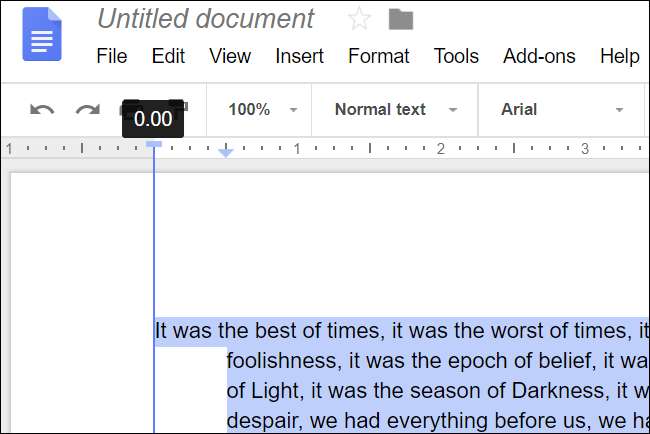
A Google Dokumentumok elérhetővé teszi az eszköztáron a „Behúzás növelése” és a „Behúzás csökkentése” gombokat is. Látni fogja őket az eszköztár jobb vége felé, bár ha nem a böngészőablakot látja teljes képernyőn, akkor előfordulhat, hogy a rejtett gombok megjelenítéséhez három pontra kell kattintania. A behúzás gombok így néznek ki:

Kattintson a gombra, ha a teljes bal behúzást (a kiválasztott bekezdések minden sora) fél hüvelykkel jobbra vagy balra ütközni minden gombnyomással. Ez egy gyors módszer az egész bekezdések behúzásának vezérlésére, de a gombok nem adnak olyan rugalmasságot, mint az uralkodók jelölőinek használata.







